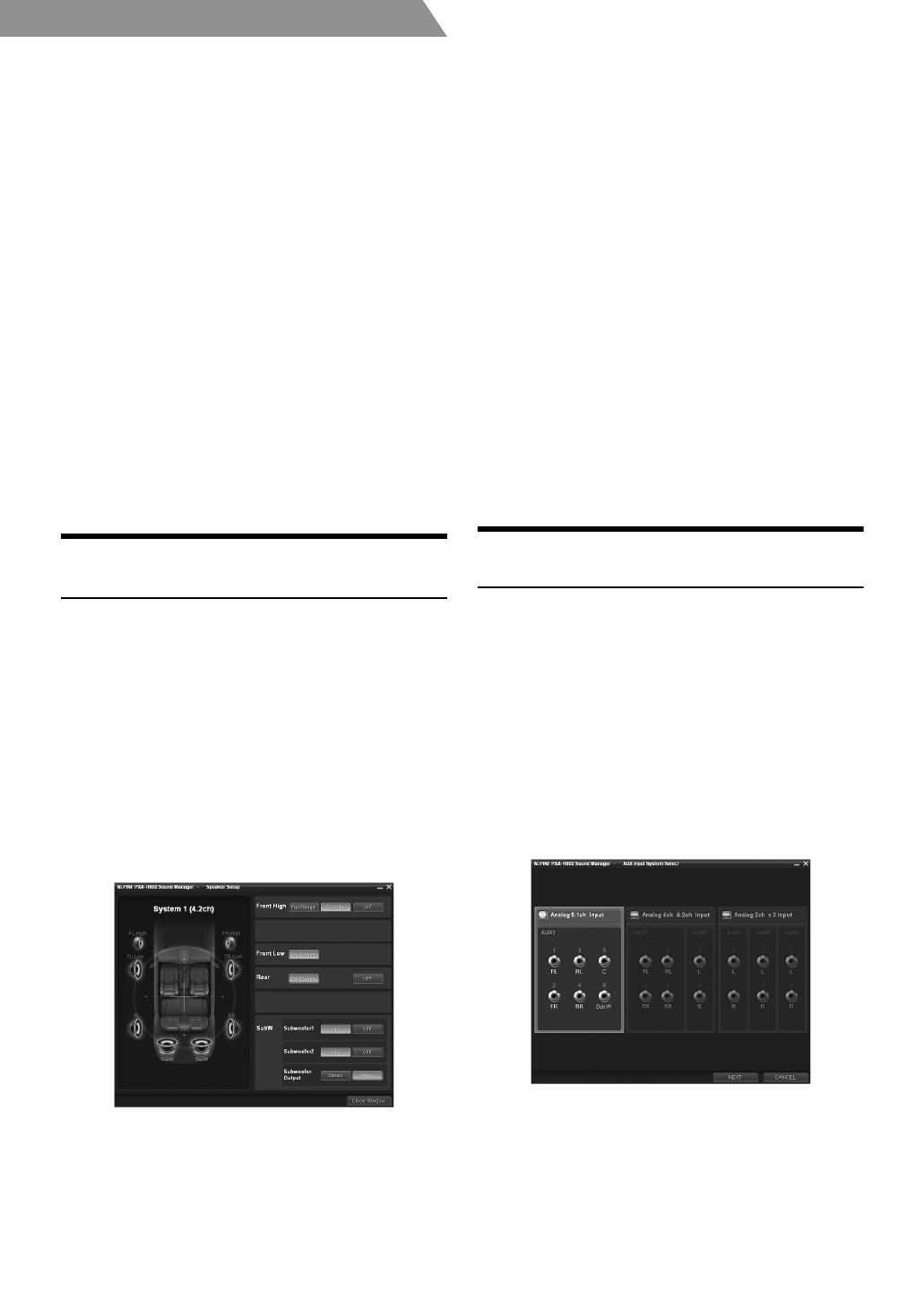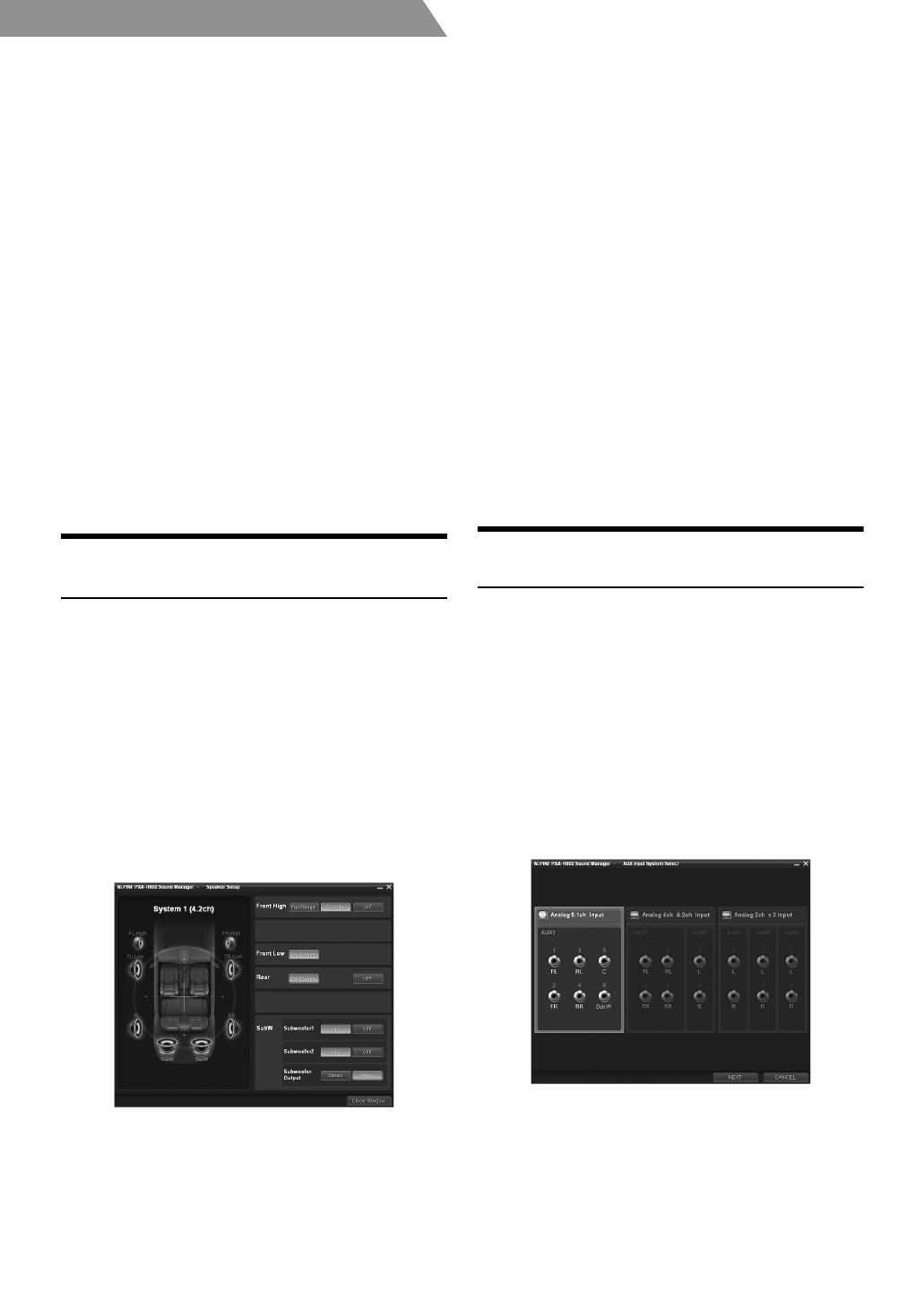
14-FR
01FR06PXAH800.fm
ALPINE PXA-H800_FR 68-13530Z65-A (B5)
À partir d’un PC
• Les haut-parleurs qui ne peuvent pas être désactivés n’affichent pas
« OFF ». Reportez-vous au Tableau 1 (système de sortie) de la
section « Configuration du système » (page 60).
• Si l’enceinte acoustique est modifiée, toutes les valeurs de
configuration –sauf celles de l’entrée AUX– sont réinitialisées.
• Vous pouvez également configurer les haut-parleurs dans la section
« Réglage des haut-parleurs (Speaker Setup)/Réglage des
subwoofers » (page 14).
• Lorsque vous ne connectez qu’un seul subwoofer, désactivez
« Subwoofer2 ».
• Une fois le réglage terminé, il est recommandé d’enregistrer le
contenu du réglage sur l’appareil. Pour plus de détails, reportez-
vous à la section « Enregistrement des valeurs prédéfinies (Preset
Store) » (page 12).
4-1
Première mise en service :
Cliquez sur [NEXT]. L’écran AUX Input System Select
s’affiche automatiquement. Continuez les réglages en
vous reportant à la section « Réglage du système
d’entrée AUX (AUX Input System Select) » (page 14).
4-2
Mise en service suivante :
Cliquez sur [Close Window]. L’écran de confirmation
s’affiche. Cliquez sur [OK]. Le Sound Manager for
PXA-H800 se ferme. Tournez la clé de contact sur OFF, puis
de nouveau sur ON. Les réglages deviennent effectifs.
Réglage des haut-parleurs (Speaker
Setup)/Réglage des subwoofers
Mettez les haut-parleurs sous tension.
Si 2 subwoofers sont connectés, vous pouvez choisir le stéréo ou le
mono pour la sortie du subwoofer. Effectuez les réglages selon les
subwoofers à connecter (réglage initial : « Mono »).
1
Cliquez sur [Speaker Setup] pour choisir l’onglet
[Shortcut] dans le menu principal.
L’écran Speaker Setup s’affiche.
• Si vous cliquez sur [I/O Configuration] sous l’onglet de sélection de
la fonction, puis sur [Speaker Setup], l’écran Speaker Setup s’affiche
également. Reportez-vous à la section « Utilisation de l’onglet de
sélection de la fonction » (page 7).
2
Cliquez sur [Full Range], [ON] ou [OFF], etc. pour
définir les haut-parleurs.
Front High*
1
: Full Range/Tweeter/OFF
Front Mid : Full Range
Front Low : Full Range/OFF
Rear : Full Range/OFF
Center : Full Range/OFF
Subwoofer (1, 2) : ON/OFF
Subwoofer Output :Stereo/Mono *
2
*
1
Lorsque vous faites basculer le réglage du haut-parleur « Front High »
sur [Full Range], un message de confirmation de la modification
s’affiche. Pour configurer sur « Full Range », sélectionnez [YES] et
cliquez sur [OK]. Vérifiez que le haut-parleur utilisé pour cette sortie
peut prendre en charge une source de la gamme complète. De
nombreux haut-parleurs d’aigus peuvent être endommagés lorsqu’ils
sont entraînés par un signal de gamme complète.
*
2
Cet élément ne peut être réglé que lorsque deux subwoofers sont connectés.
Stereo : sortie (gauche/droite (L/R)) stéréo du subwoofer
Mono : sortie mono du subwoofer
• Les haut-parleurs qui ne peuvent pas être désactivés n’affichent pas
« OFF ». Reportez-vous au Tableau 1 (système de sortie) de la
section « Configuration du système » (page 60).
• Lorsque vous ne connectez qu’un seul subwoofer, désactivez
« Subwoofer2 ».
• Ici, les réglages des haut-parleurs dépendent du système qui a été
sélectionné dans la section « Réglage de l’enceinte acoustique
(Output System Select) » (page 13).
3
Une fois le réglage terminé, cliquez sur [Close Window].
• Si le réglage des haut-parleurs est modifié alors qu’ImprintEQ/
RoadEQ est activé, ImprintEQ/RoadEQ est désactivé après
l’affichage d’un message de confirmation.
•
Une fois le réglage terminé, il est recommandé d’enregistrer le contenu
du réglage sur l’appareil. Pour plus de détails, reportez-vous à la section
« Enregistrement des valeurs prédéfinies (Preset Store) » (page 12).
Réglage du système d’entrée AUX (AUX
Input System Select)
Cette étape permet de configurer l’entrée RCA à 6 canaux de l’appareil.
Il est également possible de configurer les niveaux du volume d’entrée.
À la première mise en service, l’écran AUX Input System Select
s’affiche automatiquement après la configuration des haut-
parleurs. L’étape 1 est inutile.
1
Cliquez sur [AUX Input System] pour choisir l’onglet
[Shortcut] dans le menu principal.
L’écran AUX Input System Select s’affiche.
•
Lorsque vous cliquez sur [I/O Configuration] sous l’onglet de
sélection de la fonction, puis sur [AUX Input System Select], l’écran
AUX Input System Select s’affiche également. Reportez-vous à la
section « Utilisation de l’onglet de sélection de la fonction » (page 7).
2
Sélectionnez le système d’entrée AUX, puis cliquez
dessus ; cliquez ensuite sur [NEXT].
Analog 5.1ch. Input :
AUX1 (gauche avant, droite avant, gauche arrière,
droite arrière, centre, subwoofer)
Analog 4ch. +2ch. Input :
AUX1 (gauche avant, droite avant, gauche arrière,
droite arrière)/AUX2 (gauche, droite)
Analog 2ch. ×3 Input :
AUX1 (gauche, droite)/AUX2 (gauche, droite)/AUX3
(gauche, droite)
01FR00PXAH800.book Page 14 Tuesday, February 8, 2011 9:08 PM